አቫታሮች በመድረኮች እና በማህበራዊ አውታረመረቦች ላይ ከመገለጫዎች ጋር የተዛመዱ ትናንሽ ምስሎች ናቸው ፡፡ ብዙውን ጊዜ በተጠቃሚዎች ከተለጠፉት የጽሑፍ መልእክቶች አጠገብ ይታያሉ ፡፡ አንድ ልዩ አምሳያ በማቀናበር በመስመር ላይ ማህበረሰብ ውስጥ የእርስዎን ምስል ግላዊ ማድረግ ይችላሉ። በሃይለኛ ግራፊክስ አርታኢው GIMP ውስጥ እሱን ለመፍጠር ምቹ ነው።
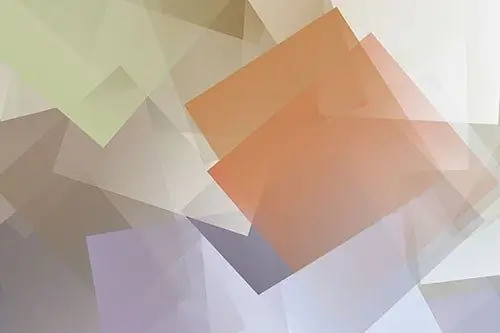
አስፈላጊ
የ GIMP አርታዒን ተጭኗል።
መመሪያዎች
ደረጃ 1
በ GIMP ውስጥ አዲስ ምስል ይፍጠሩ። በመተግበሪያው ዋና ምናሌ ውስጥ “ፋይል” እና “አዲስ …” ንጥሎችን ይምረጡ ወይም የቁልፍ ጥምርን ይጠቀሙ Ctrl + N. አዲስ ምስል ፍጠር መገናኛ ይከፈታል። በውስጡ ያሉትን አስፈላጊ መለኪያዎች ይግለጹ እና እሺ የሚለውን ቁልፍ ጠቅ ያድርጉ ፡፡ በ “ወርድ” እና “ቁመት” መስኮች ፣ በሚመጣው ምስል ውስጥ ከሚገኙት ጋር በብዙ እጥፍ የሚበልጡ እሴቶችን ማዘጋጀት ትርጉም ይሰጣል ፡፡
ደረጃ 2
የአቫታር ዳራ ይፍጠሩ። የፊት ለፊት ቀለምን በመወከል በመሳሪያ አሞሌው ላይ አራት ማዕዘኑ ላይ ጠቅ ያድርጉ። በሚከፈተው መገናኛው ውስጥ የመረጡትን ቀለም ይምረጡ ፡፡ እሺን ጠቅ ያድርጉ. በመሳሪያ አሞሌው ላይ ያለውን ተጓዳኝ አዝራር ፣ የዋናው ምናሌ “መሳሪያዎች” ክፍልን “መሳል” ቡድን በመጠቀም ወይም በቁልፍ ሰሌዳው ላይ የ Shift + B ጥምርን በመጫን “ጠፍጣፋ ሙላ” የሚለውን መሳሪያ ያግብሩ። አይጤውን በምስሉ ላይ በማንኛውም ቦታ ላይ ጠቅ ያድርጉ ፡፡
ደረጃ 3
አምሳያ እንደ ተለያይ ንብርብሮች የሚፈጠሩባቸውን ምስሎች ይክፈቱ። ከምናሌው ውስጥ Ctrl + Alt + O ን ይጫኑ ወይም “ፋይል” እና “እንደ ንብርብሮች ይክፈቱ …” ን ይምረጡ። በሚታየው መገናኛ ውስጥ አንድ ወይም ከዚያ በላይ የምስል ፋይሎችን ይጥቀሱ ፡፡ ክዋኔውን እንደ አስፈላጊነቱ ብዙ ጊዜ ይድገሙት ፡፡
ደረጃ 4
የተጨመሩትን ምስሎች ያካሂዱ እና ያቀናብሩ። የምናሌ ንጥሎችን “ንብርብር” እና “የንብርብር መጠን …” ን በመምረጥ መጠናቸውን ይቀይሩ እና ከዚያ “የንብርብር መጠንን ይቀይሩ” በሚለው መገናኛ ውስጥ አስፈላጊዎቹን መለኪያዎች ይጥቀሱ። የመንቀሳቀስ መሳሪያውን በመጠቀም እንደፈለጉ ያኑሯቸው ፡፡ ማራኪያን በመፍጠር እና ከዚያ ከምናሌው ውስጥ አርትዕ እና ንፁህ በመምረጥ ወይም የ Delete ቁልፍን በመጫን አላስፈላጊ የምስሎችን ክፍሎች (እንደ ጀርባ ያሉ) ይሰርዙ ፡፡
ደረጃ 5
ካስፈለገ ጽሑፍ ወደ የእርስዎ አምሳያ ያክሉ። በፓነሉ ላይ ያለውን ቁልፍ በመጠቀም ወይም የ “T” ቁልፍን በመጫን የ “ጽሑፍ” መሣሪያውን ያግብሩ ምስሉን ጠቅ ያድርጉ። ጽሑፍዎን በሚታየው መገናኛ ውስጥ ያስገቡ። ዝጋን ጠቅ ያድርጉ። በመሳሪያ አሞሌው ላይ ያሉትን ተጓዳኝ መቆጣጠሪያዎችን በመጠቀም የተፈጠረውን ጽሑፍ ቅርጸ-ቁምፊ ፣ መጠን ፣ ቀለም እና ሌሎች መለኪያዎች ይምረጡ። ክዋኔውን እንደ አስፈላጊነቱ ብዙ ጊዜ ይድገሙት ፡፡
ደረጃ 6
የተፈጠሩትን ስያሜዎች እንደአስፈላጊነቱ ያስተካክሉ። እንደ እይታ ፣ መስታወት ፣ ማሽከርከር ፣ ማዞሪያ ፣ ልኬት ያሉ መሣሪያዎችን ይተግብሩ። እንዲሁም ጽሑፍን በነፃ እጅ መስመሮች ማስቀመጥ ይችላሉ። ይህንን ለማድረግ የቅርጻ ቅርጾችን (ኮንቱርስ) መሣሪያን በመጠቀም ኮንቱር ይፍጠሩ ፣ በዝርዝሩ ውስጥ ተገቢውን ፓነል በመምረጥ ንቁ ያድርጉት ፣ ወደ የጽሑፍ ንብርብር ይቀይሩ እና ከምናሌው ውስጥ ባለው የንጥሉ ንጥል ላይ ንብርብር እና ጽሑፍ ይምረጡ ፡፡
ደረጃ 7
ብጁ አባሎችን ወደ አምሳያ ያክሉ። ከምናሌው ውስጥ ንብርብር እና አዲስ ንብርብርን በመምረጥ ወይም Shift + Ctrl + N. ን በመጫን አዲስ ንብርብር ይፍጠሩ። በካሊግራፊክ ፔን ፣ በአየር ብሩሽ ፣ በብሩሽ ፣ በእርሳስ መሣሪያዎች ይሳቡ ፣ የዘፈቀደ ቦታዎችን በቀለሞች ወይም በግራዲያተሮች ይሙሉ እና ሌሎችንም ይሙሉ ፡፡ ለምሳሌ ፣ በዚህ ደረጃ ፣ በምስሉ ዙሪያ ድንበር ማከል ይችላሉ ፡፡
ደረጃ 8
ምስሉን በሚፈለጉት ልኬቶች ይመዝኑ። ከምናሌው ውስጥ የምስል እና የምስል መጠንን ይምረጡ ፡፡ በታየው መገናኛው ውስጥ “ወርድ” እና “ቁመት” መስኮች ውስጥ የሚፈለጉትን እሴቶች ይግለጹ። ከ Interpolation ተቆልቋይ ዝርዝር ውስጥ ኪቢክን ይምረጡ ፡፡ የ “ለውጥ” ቁልፍን ጠቅ ያድርጉ ፡፡
ደረጃ 9
አምሳያዎን ያስቀምጡ። Shift + Ctrl + S ን ይጫኑ ወይም ከምናሌው ውስጥ “ፋይል” እና “አስቀምጥ እንደ …” ን ይምረጡ። የዒላማ ማውጫውን ፣ የፋይል ስሙን እና የፋይሉን ዓይነት ይግለጹ ፡፡ የቁጠባ ቁልፍን ጠቅ ያድርጉ ፡፡






